 |
 |
 |
 |
| |
 |
薮田織也のフォトショップ早わかり
Photoshop Tips & Manual |
|
|
|
 |
 |
 |
 |
| |
●[パレット格納エリア]を有効に使おう
[パレット]は[パレット格納エリア]に格納できます。[パレット格納エリア]に[パレット]を格納すると、普段は[タブ]だけが表示されます。必要なときに、目的の[パレット]の[タブ]をクリックすると、[パレット]がドロップダウンして表示されます。
●[パレット格納エリア]に[パレット]を移動
各[パレット]には、[パレットメニューボタン]があります。ここをクリックすると、パレットメニューが表示され、その一番上に[パレット格納エリアへ移動]というコマンドがあります。これをクリックすると、その[パレット]は[パレット格納エリア]へ格納されます。
●ドラッグ&ドロップでも移動できる
[パレット]を[パレット格納エリア]に移動するもうひとつの方法は、[パレット]の[タブ]を直接[パレット格納エリア]にドラッグ&ドロップする方法です。
●[パレット格納エリア]の幅は解像度に依存する
[パレット格納エリア]は、ディスプレイの解像度の横が「1024ドット」以上ないと表示されません。また、「1024ドット」程度では、非常に限られたスペースになってしまいます。横の解像度が「1280ドット」以上あると、[パレット格納エリア]は十分な広さで使えます。
●使用頻度の少ない[パレット]を格納する
限られた[パレット格納エリア]を有効に使うには、格納する[パレット]を慎重に選びましょう。頻繁に使う[パレット]や、使用頻度の非常に高い[パレット]は常時表示させておき、それ以外の、つまり、使用頻度が次に高い[パレット]を[パレット格納エリア]に入れるとよいでしょう。
●関連ティップス
[パレット] のドッキング
[パレット] を独立させるには
[パレット] のグループ化
[パレット] の位置を記憶
[ワークスペース]
の呼び出し
|
| ▼操作1 |
[パレットメニューボタン]をクリックする |
|
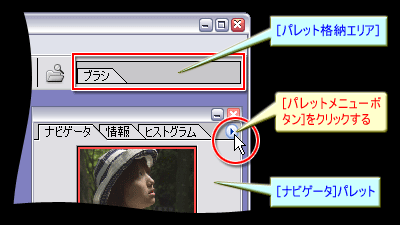 |
| ▼操作2 |
[パレット格納エリアへ移動]をクリックする |
|
 |
| ▼操作3 |
[パレット]が[パレット格納エリア]に移動する |
|
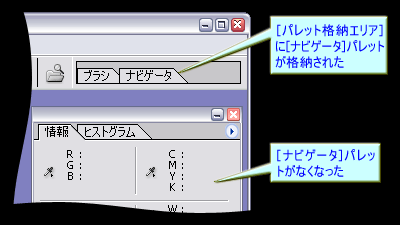 |
| ▼操作1 |
[パレット格納エリア]にある[パレット]を表示する |
|
 |
|
|
|
|
|
|
|
|